Windows 10 bietet einen aktualisierten Alt+Tab-Dialog
Ist Ihnen aufgefallen, dass in Windows 10 die Alt + Tab Dialog aktualisiert und optisch deutlich reicher geworden? Jetzt werden die tatsächlichen Fensterproportionen berücksichtigt, um Miniaturansichten anzuzeigen, wenn Sie zwischen den Fenstern wechseln. Die geöffneten Fenster werden entsprechend der Anzahl der geöffneten Fenster skaliert. Es ist meiner Meinung nach eine Verbesserung gegenüber der Alt + Tab Dialog von Windows 8 oder Windows 7.
Um das aktualisierte zu sehen Alt + Tab Dialog von Windows 10 in Aktion öffnen wir drei Apps mit unterschiedlichen Fenstergrößen: Jetzt drücken wir Alt + Tab Tastenkombinationen auf der Tastatur, um den Fensterwechseldialog zu öffnen. Beachten Sie, wie die Größen jedes Fensters unterschiedlich und proportional sind:
Jetzt drücken wir Alt + Tab Tastenkombinationen auf der Tastatur, um den Fensterwechseldialog zu öffnen. Beachten Sie, wie die Größen jedes Fensters unterschiedlich und proportional sind: Der gleiche Fensterskalierungsmechanismus wird von der Aufgabenansicht unterstützt, der Funktion für mehrere Desktops von Windows 10. Wenn du drückst
Der gleiche Fensterskalierungsmechanismus wird von der Aufgabenansicht unterstützt, der Funktion für mehrere Desktops von Windows 10. Wenn du drückst
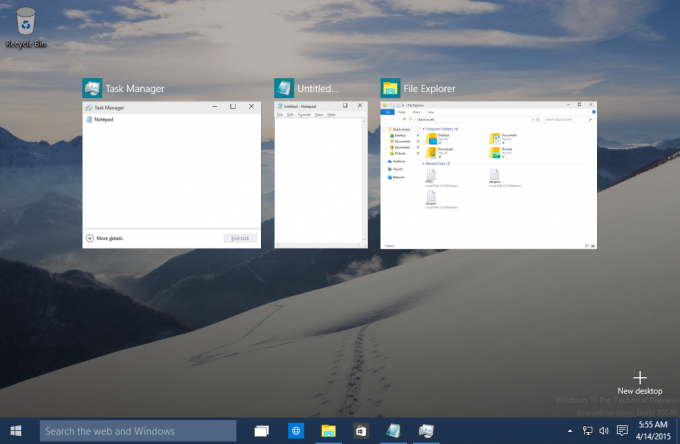 Diese Änderung soll es dem Benutzer ermöglichen, die gewünschte Anwendung schnell zu finden. Beachten Sie, dass es eine Möglichkeit gibt, diese Benutzeroberfläche dauerhaft zu machen, damit sie nicht verschwindet, wenn Sie die Alt-Taste loslassen. Siehe folgenden Artikel: Zwei Geheimnisse des Alt + Tab-Dialogs in Windows 10, die Sie möglicherweise nicht kennen. Oder für diejenigen, die die Standard-Windows-Alt+Tab-Benutzeroberfläche überhaupt nicht mögen, gibt es immer VistaSwitcher.
Diese Änderung soll es dem Benutzer ermöglichen, die gewünschte Anwendung schnell zu finden. Beachten Sie, dass es eine Möglichkeit gibt, diese Benutzeroberfläche dauerhaft zu machen, damit sie nicht verschwindet, wenn Sie die Alt-Taste loslassen. Siehe folgenden Artikel: Zwei Geheimnisse des Alt + Tab-Dialogs in Windows 10, die Sie möglicherweise nicht kennen. Oder für diejenigen, die die Standard-Windows-Alt+Tab-Benutzeroberfläche überhaupt nicht mögen, gibt es immer VistaSwitcher.
Erzählen Sie uns Ihre Eindrücke zum Update Alt + Tab Dialog in Windows 10. Gefällt es Ihnen oder bevorzugen Sie die ältere, einfachere Alt+Tab-Fensterwechseloberfläche?

